续借处理中
本页面描述如何在Alma中处理续订。有关续订工作流程,请见续订工作流程。有关整个采购工作流程的信息,请见采购工作流程。有关在Alma中处理采访的概述,包括基础设施、开具发票、配置等相关部分的链接,请见采访简介。
要处理续订,您必须具有以下角色:
- 采访操作员
- 采购经理
您可以随时编辑标记为自动或手动续订的订单行。但是,您无法编辑这些订单行的供应商或采购方式。还可以通过编辑续订日期来续订指定手动续订的订单行。
续订只能在采购订单行 - 续订作业运行后处理。(在“监控作业”页面中,该作业必须标记为活动。)
可以访问和编辑订单行任务列表中标记为续订的订单行(采访 > 订单行 > 所有订单行)。可以使用分面过滤以下工作流程步骤的列表来查找此类别中的订单行(见检索订单行):
- 等待手动续订 – 必须手动续订且已达到可续订日期的订单行
- 定期续订 – 自动续订的订单行和必须手动续订但当前未等待手动续订的订单行
编辑订单行信息 - 续订
可以在详情面板中编辑标记为续订的订单行,以更正不正确的信息、添加缺失的信息或手动执行续订。有关订单行字段的信息,请参阅手动创建订单行。有关使用详情面板的信息,见2022新布局。
您可以编辑分配给自己的任何订单行。如果订单行已分配给其他用户,您可以查看此订单,但不能编辑它。采购操作员和经理可以编辑未分配的订单行,没有这些角色的用户则不能编辑。有关更改订单行的用户分配的信息,请见下文中的可用操作。
要编辑订单行:
- 执行以下操作之一进入编辑模式:
- 在任务列表中,点击编辑按钮(
 ).
). - 如果详情面板打开,点击出现在面板顶部的编辑按钮(
 )。
)。
- 在任务列表中,点击编辑按钮(
- 在详情面板中,根据需要编辑字段。
- 完成订单行的编辑后,选择其行操作中的保存。系统保存您做出的更改。如果您编辑等待手动续订的订单行的续订日期,订阅也会续订至新续订日期的结束,并向供应商发送通知。
编辑续订设置
连续订单行的续订设置可以在详情面板的续订信息部分中查看和编辑。有关这些字段的信息,请见手动创建订单行。有关执行手动续订的信息,请见下文中的管理手动续订。
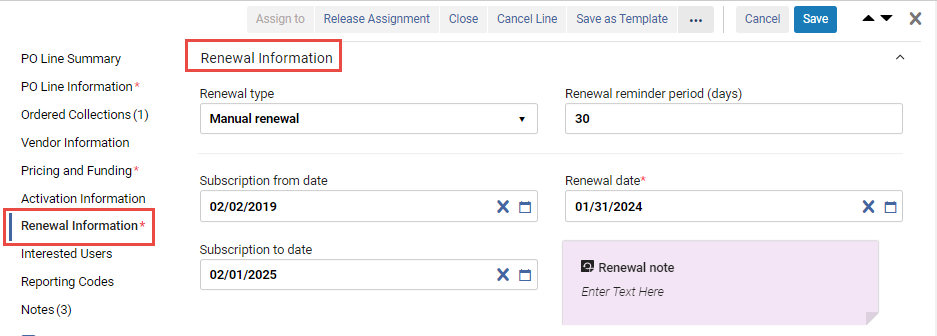
续订信息 - 手动续订(编辑模式)

续订信息-自动续订(编辑模式)
可用操作
在标记为续订的订单行的行操作中可以使用以下操作(并非所有操作都适用于所有订单行):
- 分配给我 – 将订单行分配给您自己。
- 分配给 – 打开一个对话框,在其中将订单行分配给其他用户。(如果您没有必要的角色,则不会看到此选项。)
- 释放分配 – 对于已分配给您的订单行,释放分配并将订单行保留为未分配状态。
- 重新链接 – 更改订单行链接的书目记录(见重新链接订单行)。
- 取消订单行 – 订单行未续订并且已取消。会出现一个对话框,要求选择取消原因,并且如果配置了供应商通知,会向供应商发送取消通知(见取消订单行)。请注意,取消订单行将会在经费中产生借出预支款。
- 更改书目参考 – 更改订单行的书目记录。见更改书目参考。
- 保存 – 保存您对采购订单行所做的更改。
- 保存并请求评估 – 保存修改的信息,并请求试用。如果订单行分配给您但您没有试用操作员/试用经理角色,使用该选项。订单行状态更改为评估中并转到“管理试用”页面,其中显示状态请求,并且试用操作员/试用经理可以访问它并在评估工作流程中继续(见评估工作流程)。此选项仅对创建馆藏的电子采购订单行可用。
- 保存和开始试用 – 保存输入的信息并开始试用。如果您有试用操作员/试用经理角色,订单行分配给您且希望开始试用,使用该选项。采购订单行的状态更改为评估中,并打开试用详情页面(继续评估工作流程的步骤3)。此选项仅对创建馆藏的电子采购订单行可用。
- 更改供应商 - 见 更改供应商 - 续订。
- 关闭 – 订单行已关闭。选择确认确认关闭订单行(见 关闭订单行)。
- 另存为模板 – 将当前设置保存为模板;见管理订单行模板。
- 更改预计日期 – 对于催缺中的单册,输入从供应商处收到的新预计接收日期或预计激活日期。见处理催缺。
- 下载 EDI 文件 – 对于 EDI 供应商,下载包含订单行的订单作为EDI文件。根据订单的当前数据专门创建EDI文件。见将订单行打包成订单。
管理手动续订
对于连续的订单行,续订信息部分包含在订单行详情中。您可以在详情面板中查看和编辑所选订单行的信息。
定位正在等待手动续订的订单行
当“订单行 - 续订作业”运行时,需要手动续订的订单行的工作流程步骤将更改为等待手动续订。通过过滤任务列表中的订单行列表以仅显示此工作流程步骤中的订单行,可以打开当前需要手动续订的订单行列表。您可以在开启此过滤器的情况下打开任务列表,或者在任务列表打开时随时从分面开启过滤器。
要在开启等待手动续订过滤器的情况下打开订单行任务列表,请执行以下操作之一:
- 访问采访 > 订单行 > 续订。
- 在永久菜单的任务列表中,选择订单行 > 续订(见任务列表中的任务)。
要在已打开订单行任务列表时开启等待手动续订过滤器:
- 在分面中的工作流程步骤下,选择等待手动续订。(有关使用分面的更多信息,请见2022新布局。)
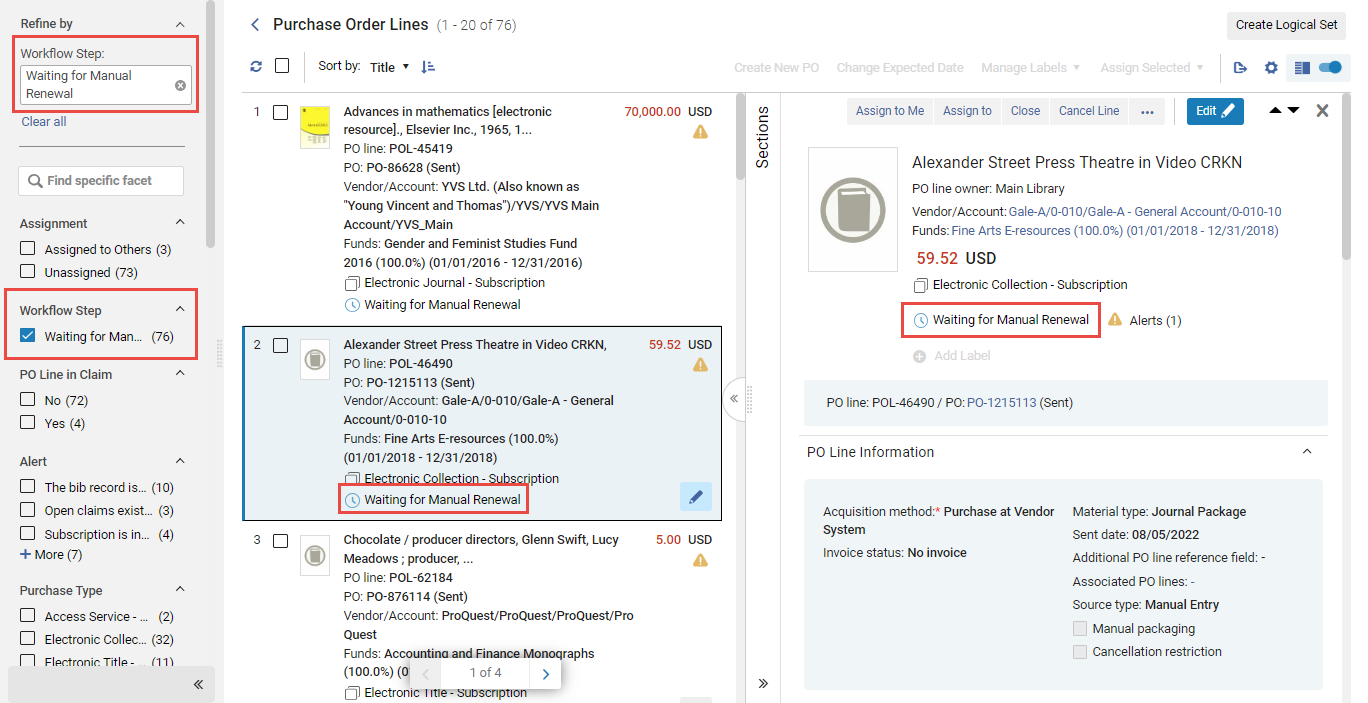
已过滤需要手动续订的订单行的订单行任务列表
执行手动续订
如果订单行标记为手动续订,当续订日期到达时,其工作流程步骤将更改为等待手动续订。然后,您可以手动更新续订日期以及订单行详情面板的续订信息部分中需要修改的任何其他字段。
如果订单行转期完成,则经费和价格取自上一年(见会计周期终止)。但是,您可以按需手动编辑该值。
要手动续订订单行:
- 在订单行列表中,于订单行详情面板的续订信息部分中修改订单行续订日期为下一个订阅期的最后日期。
- 选择保存。订阅将在新续订日期结束时续订,订单行的工作流程步骤再次设置为定期续订,并向供应商发送通知。当该日期减去续订提醒期限是未来的日期时,订单行的工作流程步骤再次设置为定期续订,并向供应商发送通知。
更改供应商 – 续订
续订订单行时,您可以更改订单行发送的供应商。更改供应商将关闭采购订单并创建新的采购订单。
要更改供应商:
- 完成编辑订单行后(见编辑订单行信息 - 续订),选择更改供应商。出现更换供应商对话框:
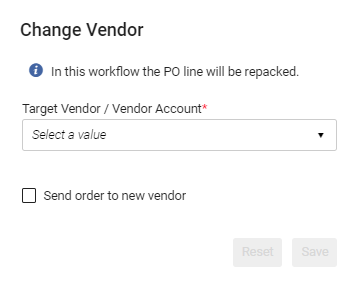 “更改供应商”对话框
“更改供应商”对话框 - 选择目标供应商/帐户,
- 如果您要将新订单发送给目标供应商,点击将订单发送给新供应商。
- 选择保存。发生以下情况:
- 当前订单行关闭。
- 创建新的目标供应商/帐户的新订单行。
- 新的采购订单与关闭的采购订单行的馆藏相关联。
- 根据与新的目标供应商沟通的信息,新的采购订单行设置为复核状态,操作员可以从该状态续订新的订单行。
供应商控制的续订
要保存重复的工作,可以同时续订供应商订购并匹配Alma中的连续订单行,您可以启用当供应商处自动续订订购后自动更新订单行。当前,选项仅对ProQuest (RenewMe)和EBSCO (EBSCONET)续订可用。
要对ProQuest续订启用该功能,请联系ProQuest RenewMe客户支持:e-renewals@proquest.com。
要对EBSCONET续订启用该功能,请联系EBSCO Integration客户支持:ils-ediservices@ebsco.com。
要配置供应商控制的续订:
- 生成API密钥。要这样做,见开发者网络。
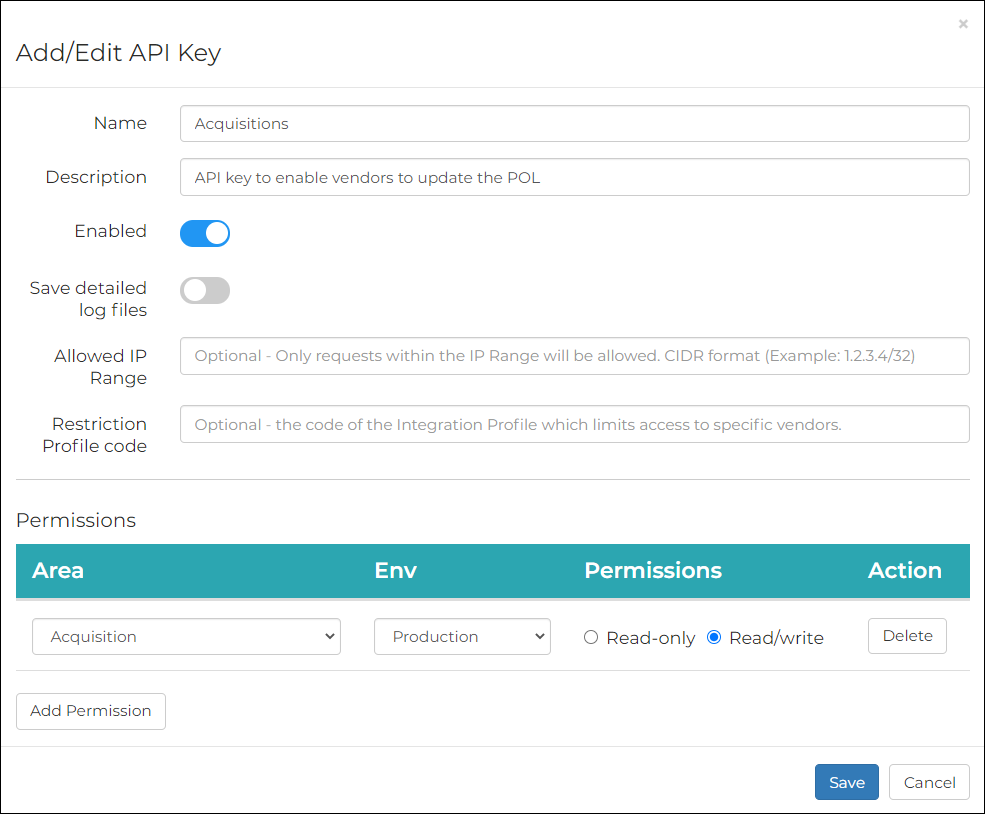 添加/编辑API密钥
添加/编辑API密钥 - 向供应商提供您的API密钥使供应商可以更新Alma中的订单行。
- 对于ProQuest,发送API密钥到e-renewals@proquest.com。
- 对于EBSCO,设置EBSCONET ILS集成配置文件时在对应的字段中输入API密钥,更多相关介绍见此。
- 续订进程完成时,匹配的Alma订单行自动更新:
- 价格
- (下一次)续订日期
- 续订备注 - 填充供应商发送的续订信息。
EBSCONET客户可以自定义续订时更新的Alma订单行字段。
对于ProQuest续订,用户可以从Alma中开始Renewme续订:
- ProQuest RenewM 客户支持启用该功能后,请转至采访 > 供应商 > [从供应商的行操作中选择“编辑”] > 供应商详情 > 系统集成。
- 选择在供应商系统中续订复选框。
- 选择系统类型。
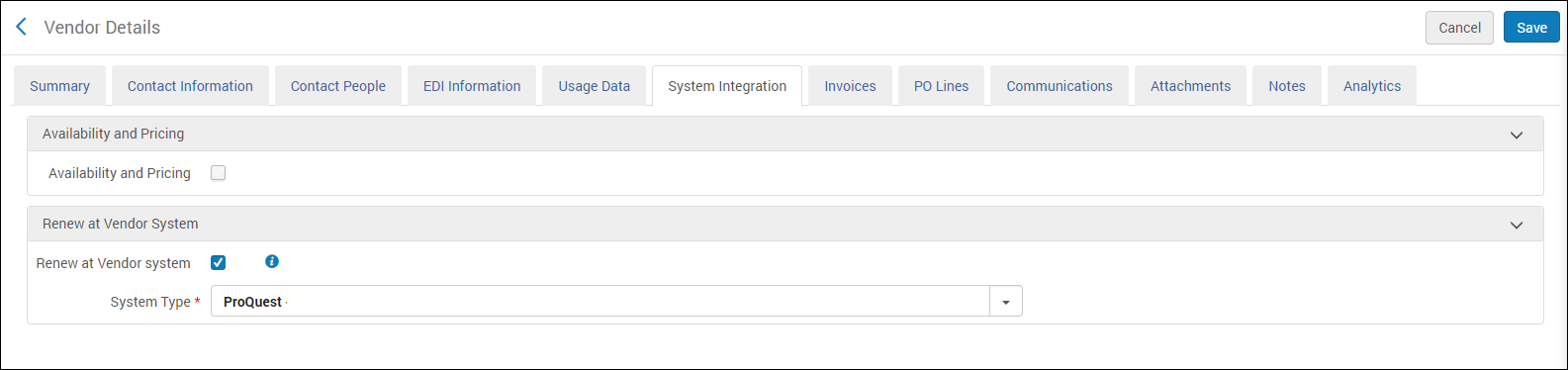 供应商详情 - 系统集成
供应商详情 - 系统集成 - 选择保存。从此时起,在供应商系统中续订按钮将添加到与供应商关联的所有连续订单行的“订单行详情”页面。 点击此按钮时,ProQuest RenewMe表单打开(在另外的浏览器选项卡中),其中含有Alma订单行编号。选择继续转至RenewMe付款页面。有关如何在ProQuest中续订订购的更多信息,见RenewMe项目站点。续订进程完成时,匹配的Alma订单行自动更新:
- 价格
- (下一次)续订日期
- 续订备注 - 填充供应商发送的续订信息。
该进程也能从定期发送给您的机构的供应商电子邮件通知发起。
匹配订单行的编号应包含在供应商的续订表单中。如果订单行编号缺失,相应订单行不会在Alma中续订。
如果要在供应商平台上添加新的订阅,并在Alma中添加新的匹配订单行,您必须联系供应商并向他们提供与订阅关联的订单行编号。

